步步高vivo智能手机截屏截图全程图解
摘要:步步高vivo手机因为启用了陈坤作为代言人,吸引了不少消费者的注意力,也有越来越多的人选择步步高vivo。不少步步高vivo的用户想知道截图...
步步高vivo手机因为启用了陈坤作为代言人,吸引了不少消费者的注意力,也有越来越多的人选择步步高vivo。不少步步高vivo的用户想知道截图功能要怎么使用,接下来,小编就以图文的方式教大家一下,希望可以帮到大家!
将屏幕翻页到需要截屏的地方,任意一个自己想要截屏的地方都可以;
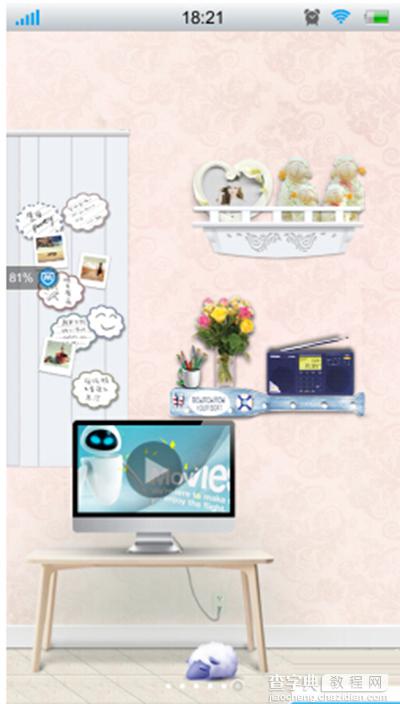
同时按住手机的电源键和中间的HOME键,按下大约2到3秒的时间,看到屏幕闪一下,听到咔嚓一声表示截屏成功;
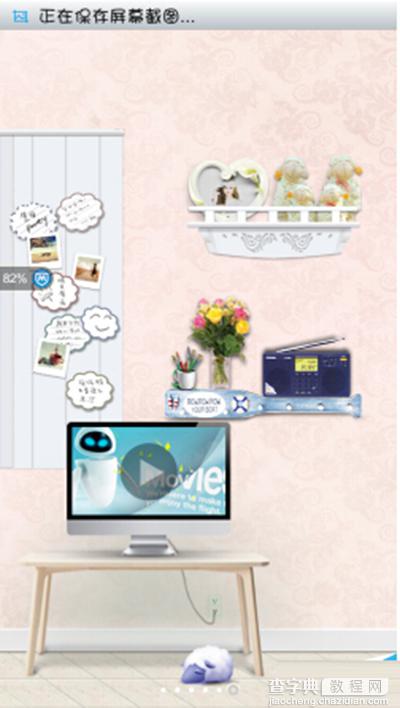
此时任务栏中提示正在保存截屏,屏幕往下滑找到通知栏中的截屏信息;
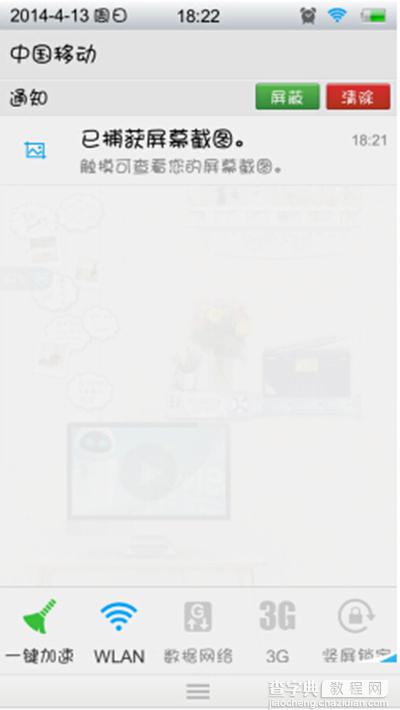
点击通知栏里的截屏信息,就可以打开刚才所截取的图片了!

回到主页,打开文件管理,选择手机U盘,找到里面名为相机的文件夹,在找到名为new photo的子文件夹,再找到名为截屏的子文件夹,所截取的图片全部在这个文件夹里面;

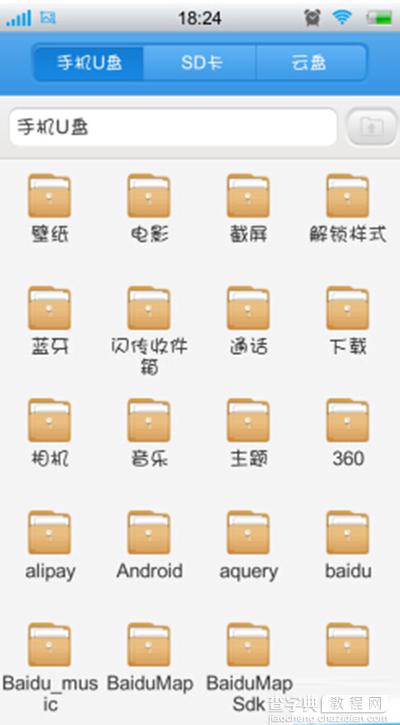
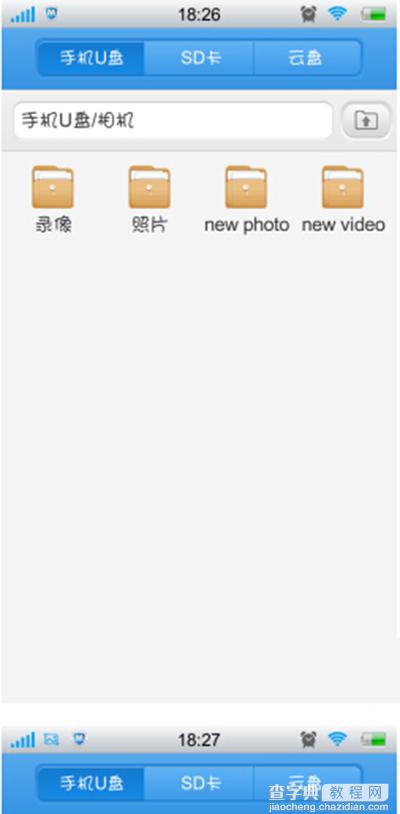
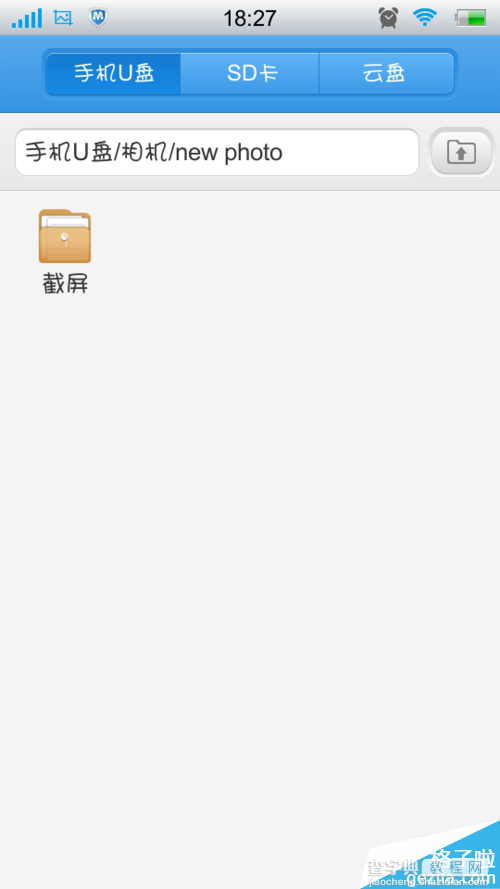
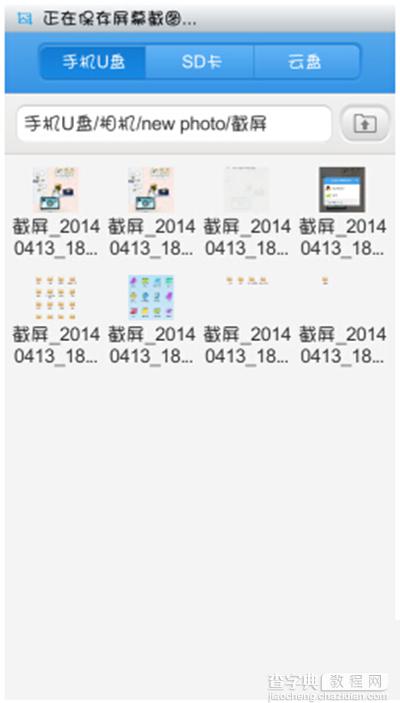
【步步高vivo智能手机截屏截图全程图解】相关文章:
下一篇:
中兴手机截屏组合键电源键+音量键减号
